SketchUpissä on oletuksena esillä hyvin suppea kokoelma työkalupainikkeita. Niillä pääsee vallan hyvin alkuun SketchUpin käytössä. Kokemuksen myötä kaipaa enemmän toimintoja ja nopeutta työskentelyyn. Tässä suosituksia hyvistä työkalupalkeista.
Oletuksena esillä on aloittavalle käyttäjälle sopiva suppea työkalukokoelma
Oletuksena SketchUp näyttää peruskäyttöön sopivat työkalut eli Getting Started -työkalupalkin.

Getting Started -työkalupalkista löydät tärkeimmät toiminnot, lisää työkaluja löydät alasvetovalikoista. Alkuun pääsee hyvin oletustyökaluilla ja alasvetovalikoista löytyvillä käskyillä.
Lisäksi voit käyttää useimpia toimintoja pikanäppäimien avulla.
Mistä saat työkalupalkkeja lisää?
Windows-versiossa voit tuoda lisää työkalupalkkeja esiin View-valikon Toolbars-vaihtoehdolla.
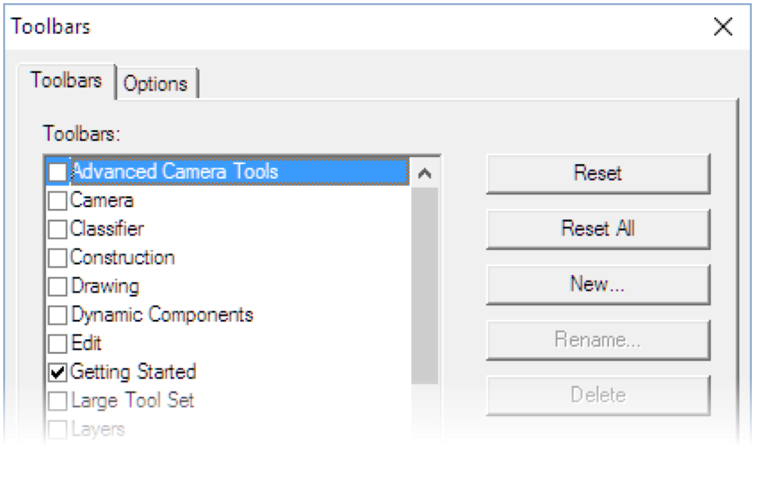
Mac-versiossa voit hakea työkalupalkkeja ja painikkeita kahdesta kohdasta eli View > Tool Palettes sekä View > Customize Toolbar.
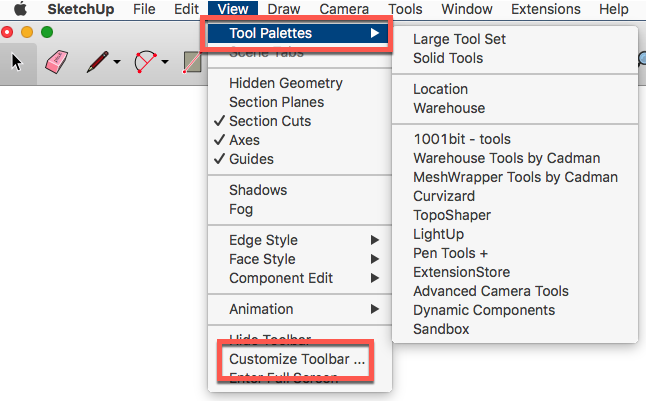
Mac-version työkalupalkit – Customize Toolbars -ikkuna
Mac-versiossa vetää kokonaisia työkalupalkkeja, kuten Standard Views ja Styles, olemassa olevien painikkeiden perään tyhjään kohtaan. Lisäksi voit vetää yksittäisiä painikkeita sopivaan kohtaan muiden painikkeiden perään tai väliin.
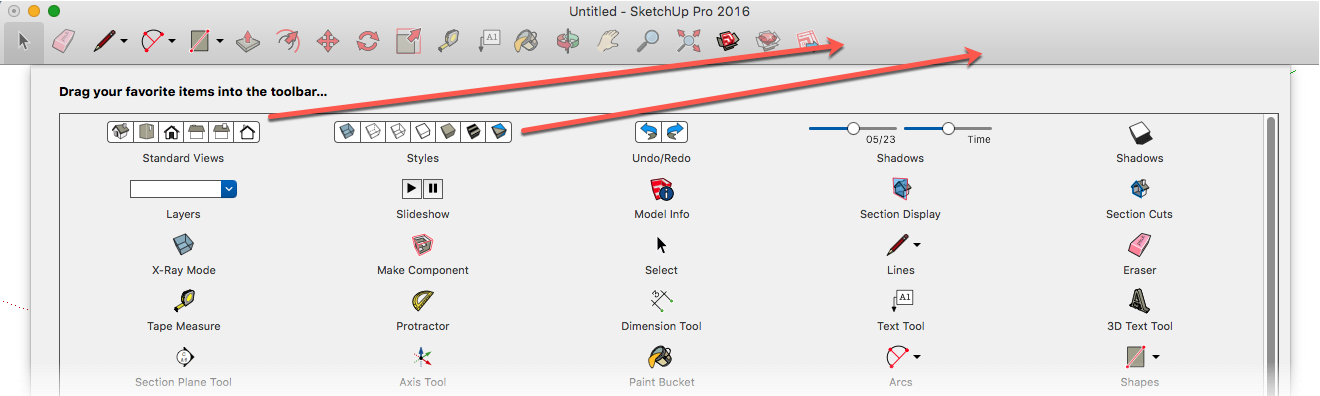
Suosituksia hyvistä lisäkaluista
Työkalupalkkeja voi hakea esiin tarpeen mukaan taitojen karttuessa. Esimerkkejä hyvistä lisätyökaluista:
- Views (Mac: Standard Views) tuo esiin kohtisuoran katselun työkalut
- Styles tuo vaihtoehtoja mallin pintojen värien esittämiseen
- Camera tuo esiin lisää zoomaustyökaluja (Mac: erilliset kameratoimintojen painikkeet)
- Large Tool Set sisältää perustyökalujen lisäksi joukon lisätyökaluja (Mac: View > Tool Palettes > Large Tool Set).
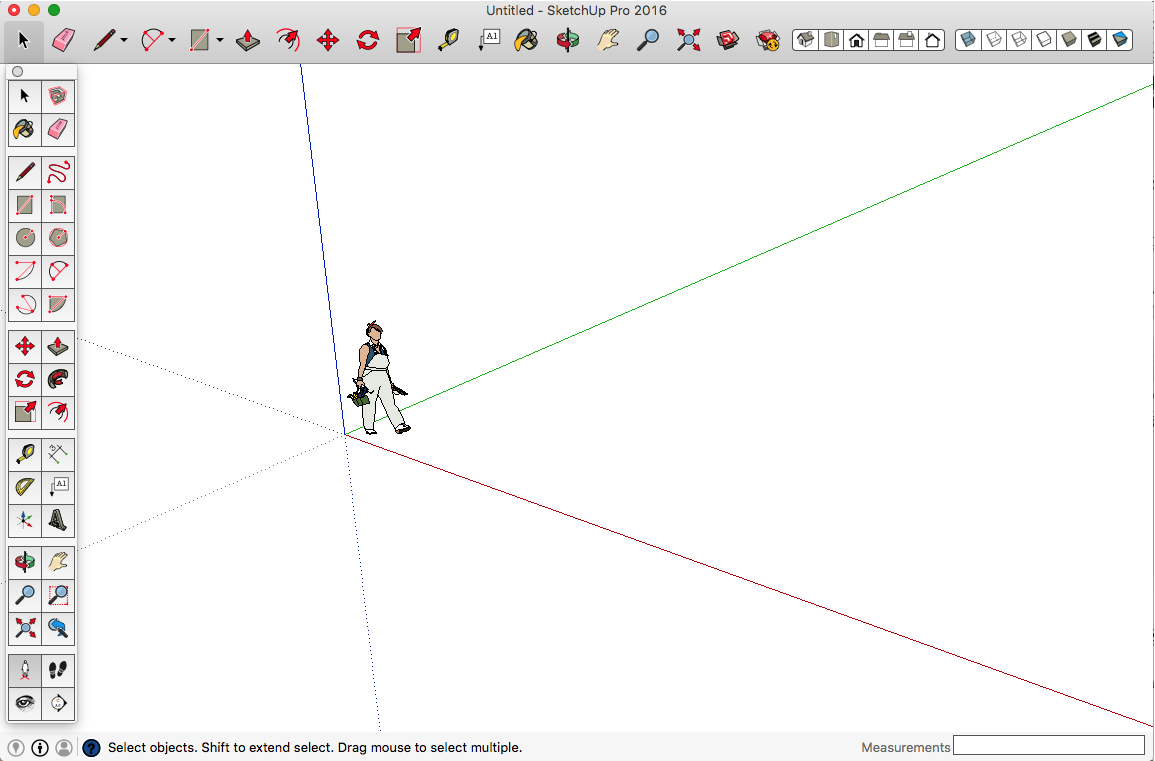
Mikäli Large Tool Set on valittuna, voi Getting Started -vaihtoehdon ottaa pois päältä, koska ne sisältävät samoja työkaluja.
Lisäksi voi tuoda esiin Warehouse-työkalupalkin, jonka työkaluilla voi hakea valmiita komponentteja 3D-mallivarastosta ja lisäohjelmia ohjelmakirjastosta (Mac: 3D Warehouse -painike).
